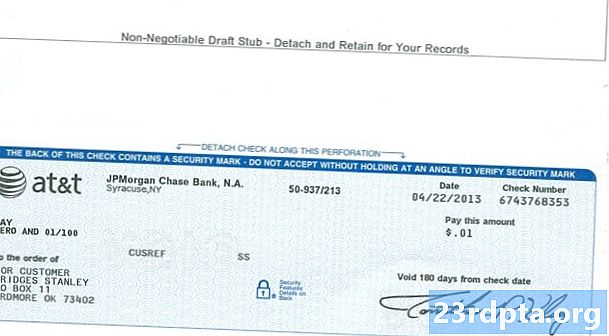విషయము

2. ఎంచుకోండి ఫోన్ వర్గం.

3. క్లిక్ చేయండి ఫోన్ను జోడించండి కింద బటన్ లింక్ చేసిన ఫోన్లు.

4. ఎంచుకోండి Android క్లిక్ చేయండి ప్రారంభించడానికి.

5. క్లిక్ చేయండి కొనసాగించు మీ ఫోన్కు అనువర్తన లింక్ను పంపే బటన్.

6. మీ నమోదు చేయండి ఫోను నంబరు క్లిక్ చేయండి పంపు తదుపరి విండోలో.
7. లింక్ను ఎంచుకోండి మీ Android ఫోన్కు పంపిన వచనంలో అందించబడింది.
8. ఇన్స్టాల్ Google Play నుండి మీ ఫోన్ కంపానియన్ అనువర్తనం.
9. అనువర్తనాన్ని ఇన్స్టాల్ చేసిన తర్వాత, లాగిన్ అవ్వండి మీ Microsoft ఖాతాకు మరియు అనువర్తన అనుమతులను అనుమతించండి.
10. అనుమతించు కనెక్షన్ మరియు క్లిక్ చేయండి పూర్తి.

11. డౌన్లోడ్ చేసి ఇన్స్టాల్ చేయండి మైక్రోసాఫ్ట్ స్టోర్ నుండి మీ ఫోన్ ఇప్పటికే ఇన్స్టాల్ చేయకపోతే.

12. క్లిక్ ప్రారంభం మరియు గుర్తించండి మీ ఫోన్ ప్రారంభ మెనులో అనువర్తనం.

రెండు పరికరాలు లింక్ చేయబడినప్పుడు, మీ Android పరికరం ఎగువ-ఎడమ మూలలో ఫోటోలు మరియు వర్గాలతో క్రింద జాబితా చేయబడింది. అదనంగా, ఇది క్రింద జాబితా చేయబడింది ఫోన్ Windows 10 సెట్టింగ్ల అనువర్తనంలో.

దిగువ వివరించిన Google సంస్కరణ వలె కాకుండా, మీరు టెక్స్ట్ లు విండోస్ 10 నోటిఫికేషన్గా కనిపిస్తాయి. ఇంకా, మీరు మీ ఫోన్ అనువర్తనాన్ని తెరవకుండా నోటిఫికేషన్లోనే స్పందించవచ్చు. కానీ ఇది శీఘ్ర వచన ప్రత్యుత్తరం మాత్రమే. ఎమోజి, జిఐఎఫ్ లేదా మీ పిసిలో నిల్వ చేసిన చిత్రంతో స్పందించడానికి మీరు మీ ఫోన్ అనువర్తనాన్ని ఉపయోగించాలి.
మీ ఫోన్ అనువర్తనంతో ఈ కనెక్షన్ పద్ధతిని చేయడం వలన మీ ఫోన్ నుండి ఇమెయిళ్ళు, ఫోన్ కాల్స్ మరియు వ్యక్తిగత అనువర్తన పుష్ నోటిఫికేషన్లు వంటి ఇతర నోటిఫికేషన్లు కూడా మీకు కనిపిస్తాయి. ఏదేమైనా, వచనాలను పక్కన పెడితే, మీరు ఆ నోటిఫికేషన్లలో దేనికీ శీఘ్ర ప్రత్యుత్తరాన్ని ఉపయోగించలేరు.
Google లతో ఎలా టెక్స్ట్ చేయాలి
ఇది బ్రౌజర్ ఆధారిత పద్ధతి. మీరు తప్పనిసరిగా Android కోసం Google యొక్క అనువర్తనాన్ని వెబ్ సేవ కోసం దాని s తో లింక్ చేస్తున్నారు. ఏదైనా బ్రౌజర్ను తెరిచి, పేజీకి నావిగేట్ చేయండి మరియు పాఠాలను పంపండి.
1. ఇన్స్టాల్ ఇది ఇప్పటికే మీ ఫోన్లో లేకపోతే Google Play నుండి అనువర్తనం.
2. ఎంచుకోండి అవును మీ డిఫాల్ట్ SMS క్లయింట్గా చేయమని ప్రాంప్ట్ చేయబడితే.
3. నొక్కండి మూడు-డాట్ మరిన్ని బటన్ ఎగువ కుడి మూలలో.
4. ఎంచుకోండి వెబ్ కోసం డ్రాప్-డౌన్ మెనులో.
5. నీలం నొక్కండి QR కోడ్ స్కానర్ బటన్.
6. విండోస్ 10 లో, బ్రౌజర్ తెరిచి ఎంటర్ చేయండి s.android.com చిరునామా ఫీల్డ్లో.
7. టోగుల్ చేయండి (నీలం రంగు చేయండి) ఈ కంప్యూటర్ను గుర్తుంచుకోండి ఆపై మీ Android ఫోన్ను ఉపయోగించండి QR కోడ్ను స్కాన్ చేయండి.
8. మీరు ఇప్పుడు కనెక్ట్ అయ్యారు. నీలం క్లిక్ చేయడం ద్వారా a పంపండి చాట్ బటన్ ప్రారంభించండి బ్రౌజర్ విండోలో.
9. ఎంచుకోండి పరిచయం లేదా పేరు, ఫోన్ నంబర్ లేదా ఇమెయిల్ చిరునామాను టైప్ చేయండి టు ఫీల్డ్.
10. రకం మీ.
11. నీలం క్లిక్ చేయండి SMS బటన్ పంపండి.
ఈ పద్ధతిలో, మీరు ఎమోజీలు, స్టిక్కర్లు మరియు GIF లను పంపవచ్చు. మీరు మీ విండోస్ 10 పిసిలో నిల్వ చేసిన చిత్రాలను కూడా పంపవచ్చు. వెబ్ క్లయింట్ ద్వారా మీరు పంపే మరియు స్వీకరించే ప్రతిదీ Google యొక్క Android అనువర్తనంలో కనిపిస్తుంది. ఇన్కమింగ్ టెక్స్ట్ హెచ్చరికలను స్వీకరించడానికి మీరు బ్రౌజర్ నోటిఫికేషన్లను ప్రారంభించాలి.
ఇది Android ఫోన్ను ఉపయోగించి విండోస్ 10 నుండి ఎలా టెక్స్ట్ చేయాలో మా గైడ్ను చుట్టేస్తుంది. ఇతర విండోస్ 10 చిట్కాలు మరియు ఉపాయాల కోసం, ఈ మార్గదర్శకాలను చూడండి:
- విండోస్ 10 లో టెక్స్ట్ ఎలా చేయాలి
- Xbox One ను విండోస్ 10 కి ఎలా ప్రసారం చేయాలి
- విండోస్ 10 లో నోటిఫికేషన్లను ఎలా ఉపయోగించాలి